批量导入坐标点到Google地球方法
时间:2025-08-23 11:36:30 254浏览 收藏
哈喽!今天心血来潮给大家带来了《批量导入坐标点到Google地球教程》,想必大家应该对文章都不陌生吧,那么阅读本文就都不会很困难,以下内容主要涉及到,若是你正在学习文章,千万别错过这篇文章~希望能帮助到你!
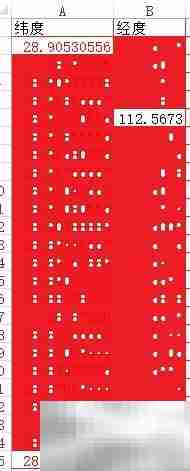
在Excel中录入坐标点时,需确保经纬度格式规范。若原始数据为度分秒格式,应先转换为十进制度格式。数据输入完成后,将文件保存为Excel 97-2003格式(即.xls格式),以便ArcGIS兼容读取。
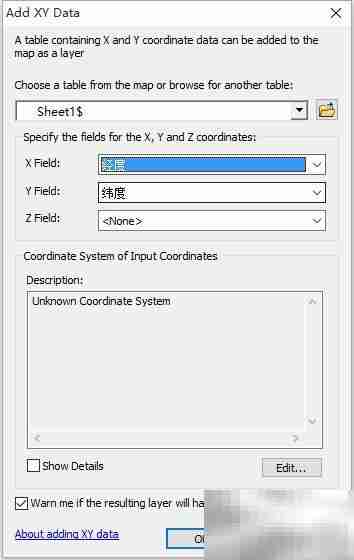
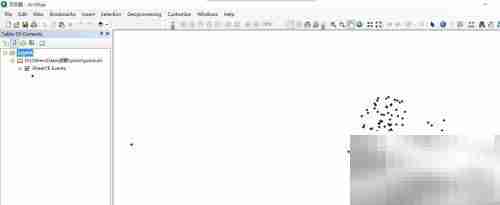
打开ArcGIS软件,依次选择“文件”→“添加数据”→“添加XY数据”。在弹出的对话框中,浏览并选择之前保存的Excel文件,正确指定X字段为经度,Y字段为纬度。确认坐标系设置无误后点击确定,系统将自动生成点要素图层,并在地图视图中显示对应点位。

随后打开ArcToolbox工具箱,查找“转换工具”→“图层转KML”中的“图层转KML”(Layer To KML)工具。
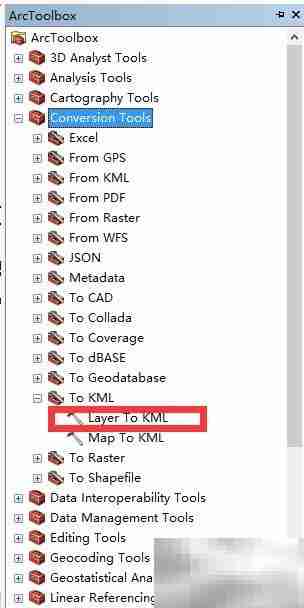
在工具参数设置界面,第一个输入框选择已加载的点图层,第二个输出位置框中设置保存路径,并为输出文件命名,文件扩展名需为.kmz。设置完成后点击“确定”,系统将生成对应的KMZ文件。
最后,启动Google Earth,通过“文件”菜单中的“打开”功能,浏览并加载生成的KMZ文件,即可在地球界面中查看导入的坐标点信息。
今天关于《批量导入坐标点到Google地球方法》的内容介绍就到此结束,如果有什么疑问或者建议,可以在golang学习网公众号下多多回复交流;文中若有不正之处,也希望回复留言以告知!
相关阅读
更多>
-
501 收藏
-
501 收藏
-
501 收藏
-
501 收藏
-
501 收藏
最新阅读
更多>
-
137 收藏
-
189 收藏
-
327 收藏
-
156 收藏
-
309 收藏
-
436 收藏
-
206 收藏
-
464 收藏
-
345 收藏
-
263 收藏
-
162 收藏
-
310 收藏
课程推荐
更多>
-

- 前端进阶之JavaScript设计模式
- 设计模式是开发人员在软件开发过程中面临一般问题时的解决方案,代表了最佳的实践。本课程的主打内容包括JS常见设计模式以及具体应用场景,打造一站式知识长龙服务,适合有JS基础的同学学习。
- 立即学习 543次学习
-

- GO语言核心编程课程
- 本课程采用真实案例,全面具体可落地,从理论到实践,一步一步将GO核心编程技术、编程思想、底层实现融会贯通,使学习者贴近时代脉搏,做IT互联网时代的弄潮儿。
- 立即学习 516次学习
-

- 简单聊聊mysql8与网络通信
- 如有问题加微信:Le-studyg;在课程中,我们将首先介绍MySQL8的新特性,包括性能优化、安全增强、新数据类型等,帮助学生快速熟悉MySQL8的最新功能。接着,我们将深入解析MySQL的网络通信机制,包括协议、连接管理、数据传输等,让
- 立即学习 500次学习
-

- JavaScript正则表达式基础与实战
- 在任何一门编程语言中,正则表达式,都是一项重要的知识,它提供了高效的字符串匹配与捕获机制,可以极大的简化程序设计。
- 立即学习 487次学习
-

- 从零制作响应式网站—Grid布局
- 本系列教程将展示从零制作一个假想的网络科技公司官网,分为导航,轮播,关于我们,成功案例,服务流程,团队介绍,数据部分,公司动态,底部信息等内容区块。网站整体采用CSSGrid布局,支持响应式,有流畅过渡和展现动画。
- 立即学习 485次学习
